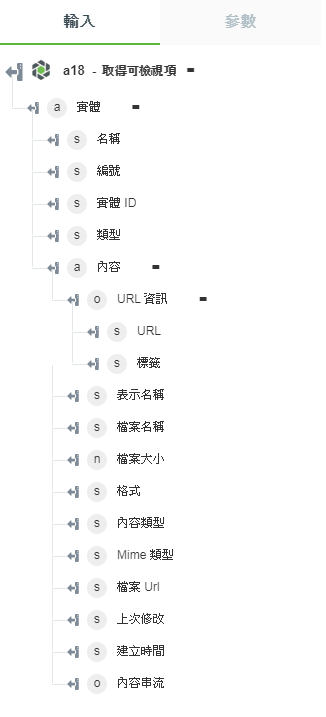取得可檢視項
使用此動作可從 Windchill 實體的表示中擷取可檢視項內容,例如 2D 縮圖、3D 縮圖或 PVZ。
使用「取得可檢視項」動作
欲在工作流程中使用此動作,請將其連線至 ThingWorx Flow。欲連線至流程,請執行下列操作:
1. 將 Windchill 連接器下的「取得可檢視項」動作拖曳至畫布,將指標置於動作上,然後按一下  或連按兩下該動作。「取得可檢視項」動作視窗即會開啟。
或連按兩下該動作。「取得可檢視項」動作視窗即會開啟。
2. 視需要編輯標籤名稱。依預設,標籤名稱與動作名稱相同。
如果您之前已新增 Windchill 連線,請從清單中選取連線。 |
4. 從清單中選取「實體類型」:
◦ 「零件」
- 擷取零件實體的可檢視項。
◦ 「文件」
- 擷取文件實體的可檢視項。
◦ CAD 文件
- 擷取 CADDocuments 實體的可檢視項。
5. 以 Windchill OID 格式 (OR:Type:ID) 輸入實體識別元的逗號分隔清單,其中,Type 是 Windchill 實體類型的內部名稱。
此動作支援識別元清單。例如,識別元清單如下 - OR:wt.doc.WTDocument:352512,OR:wt.doc.WTDocument:352511 |
6. 從清單中選取內容格式:
◦ 「僅限 URL」- 以 URL 格式取得輸出。動作輸出包含針對文件擷取的內容 URL。
◦ 「內容串流」- 以二進位格式取得輸出內容作為資料流。可將此內容對應至某些動作,例如Write File。
◦ 「檔案」- 直接以可檢視項格式擷取可檢視檔案。
7. 從清單中選取可檢視項類型。
◦ PVZ
◦ 「2D 縮圖」
◦ 「3D 縮圖」
8. 按一下「完成」。
輸出結構描述
當您從清單中選取實體類型時,「取得可檢視項」動作會傳回靜態輸出結構描述。
請參閱下圖中「取得可檢視項」動作的範例輸出結構描述︰